Pomôžte rozvoju stránky a zdieľajte článok s priateľmi!
 Pekný deň.
Pekný deň.
Dnes mám malý článok o nastavení vzhľadu systému Windows - ako zmeniť ikonu pri pripájaní USB kľúča (alebo iného média, napríklad externého pevného disku) k počítaču. Čo je to potrebné?
Po prvé, je to krásne! Po druhé, ak máte niekoľko flash diskov a nepamätáte si, čo máte na tom, čo je - potom zobrazená ikona alebo ikona - rýchlo vám umožňuje navigovať. Napríklad na flash disku s hrami - môžete dať ikonu z nejakej hry a na flash disk s dokumentmi - ikonu Word. Po tretie, keď infikujete jednotku USB flash s vírusom, ikona sa nahradí štandardnou, čo znamená, že si okamžite všimnete chybu a vykonáte nejakú činnosť.
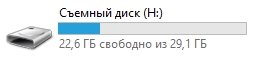
Štandardná ikona jednotky USB flash v systéme Windows 8
Napíšem kroky, ako zmeniť ikonu (mimochodom, potrebujete len 2 akcie!).
1) Vytvorte ikonu
Najprv nájdite obrázok, ktorý chcete vložiť na flash disk.
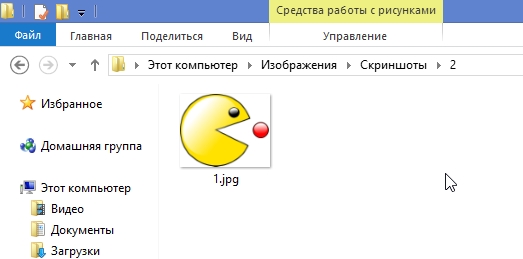
Obrázok bol nájdený pre ikonu jednotky flash.
Ďalej je potrebné použiť niektorý program alebo online službu na vytvorenie ICO súborov z obrázkov. Nižšie v mojom článku existuje niekoľko odkazov na takéto služby.
Online služby pre vytváranie ikon z obrázkových súborov jpg, png, bmp a ďalšie:
http://www.icoconverter.com/
http://www.coolutils.com/ru/online/PNG-to-ICO
http://online-convert.ru/convert_photos_to_ico.html
V mojom príklade použijem prvú službu. Najskôr načítajte svoj obrázok a potom zvoľte počet pixelov, ktoré naša ikona vytvorí: zadajte veľkosť 64 x 64 pixelov.
Ďalej len preveďte obrázok a stiahnite ho do počítača.
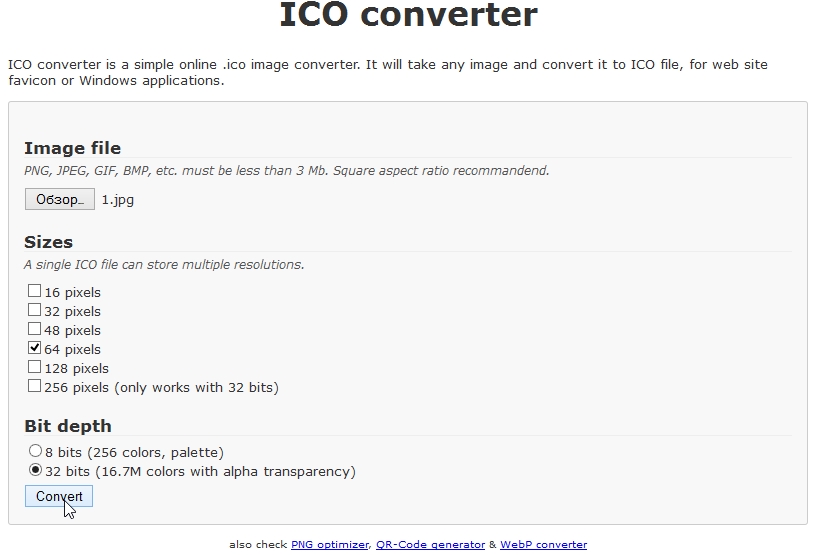
Online konvertor ICO. Preveďte obrázok na ikonu.
V skutočnosti je táto ikona vytvorená. Je potrebné ho skopírovať na flash disk .
PS
Môžete tiež použiť ikonu Gimp alebo IrfanView. Ale nájsť môj názor, ak potrebujete urobiť 1-2 ikony, je rýchlejšie používať online služby …
2) Vytvorenie súboru autorun.inf
Tento súbor autorun.inf je potrebný na automatické spustenie jednotky Flash vrátane ikony. Predstavuje súbor s obyčajným textom, aj keď s príponou inf. Aby som neopisoval, ako vytvoriť takýto súbor, dám odkaz na môj súbor:
stiahnuť autorun
Musíte ju skopírovať na USB flash disk.
Mimochodom, všimnite si, že názov súboru ikon je zadaný v autorun.inf po slove "icon =". V mojom prípade sa ikona nazýva favicon.ico a v súbore autorun.inf, oproti riadku "icon =", toto meno tiež stojí! Musia sa zhodovať, inak sa ikona nezobrazí!
Ikona (AutoRun) = favicon.ico
Vlastne, ak ste už skopírovali 2 súbory na USB flash disk: samotnú ikonu a súbor autorun.inf - stačí ju odstrániť a vložiť USB flash disk do portu USB: ikona by sa mala zmeniť!
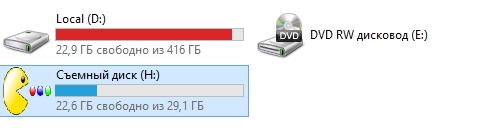
Windows 8 - flash disk s obrázkom ….
Dôležité!
Ak je vaša flash disk už spustený, bude to približne nasledujúcich riadkov:
(AutoRun.Amd64) open = súbor setup.exe = setup.exe (AutoRun) open = zdroje \ SetupError.exe x64 ikona = zdroje \ SetupError.exe, 0
Ak chcete na ňom zmeniť ikonu, jednoducho nahraďte ikonu = setup.exe ikonou = favicon.ico .
Na to dnes, každý, každý úspešný víkend!